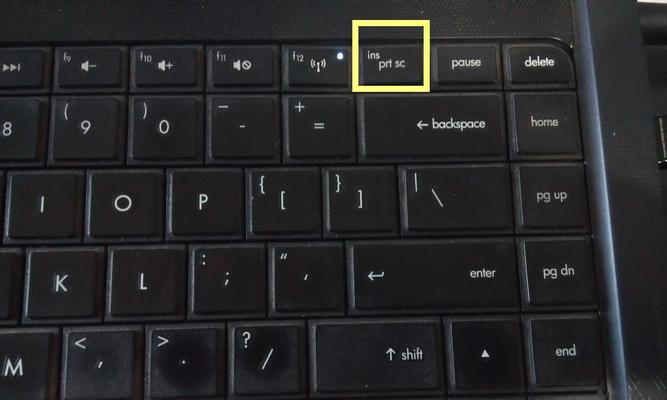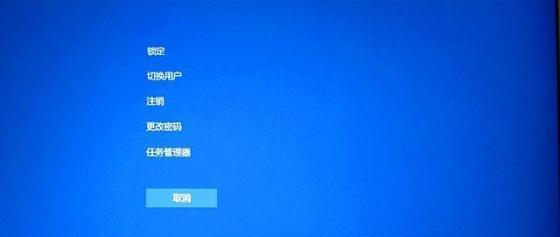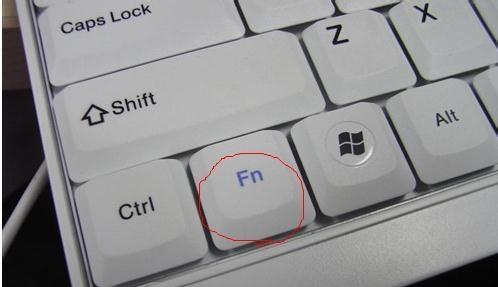现在的生活离不开电子设备,而笔记本电脑是我们日常使用最频繁的工具之一。但是在使用过程中,我们可能会遇到跳键的问题,这给我们带来了很多困扰。本文将为大家介绍一些解决笔记本电脑跳键问题的实用方法,帮助大家快速修复这个烦人的故障。
1.检查外部因素是否导致跳键问题
我们需要检查外部因素是否导致了跳键问题。有时候灰尘、食物碎屑或其他杂物可能会进入键盘导致按键无法正常弹起或触发。在解决跳键问题之前,先仔细清理一下键盘,确保没有任何杂物存在。
2.使用压力吹尘工具清洁键盘
如果键盘上有较多的灰尘和污渍,单纯的清扫可能难以完全清洁。这时,你可以使用压力吹尘工具,通过将气流注入键盘中清除灰尘和污渍。但是请注意,使用时要保持一定的距离,以免对键盘造成损坏。
3.重新安装键盘驱动程序
有时候,笔记本电脑的跳键问题可能是由于键盘驱动程序出现错误或冲突造成的。在这种情况下,我们可以尝试重新安装键盘驱动程序,以解决问题。在设备管理器中找到键盘选项,卸载驱动程序后重新启动电脑,系统会自动重新安装驱动程序。
4.检查键盘连接线是否松动
有时候笔记本电脑的跳键问题可能是由于键盘连接线松动或接触不良引起的。我们可以轻轻拆下键盘后重新连接,确保连接牢固。
5.检查是否存在硬件故障
如果以上方法都无法解决跳键问题,那么很有可能是键盘本身出现了硬件故障。这时候我们可以考虑更换键盘或者向专业维修人员寻求帮助。
6.使用虚拟键盘暂时解决问题
如果你需要尽快使用笔记本电脑,而无法立即修复跳键问题,可以通过启用虚拟键盘来临时解决问题。虚拟键盘可以通过屏幕上的图标或者操作系统提供的快捷键进行打开和关闭。
7.更新操作系统和应用程序
有时候笔记本电脑跳键问题也可能是由于操作系统或应用程序的错误或冲突造成的。在这种情况下,我们可以尝试更新操作系统和相关应用程序,以修复可能存在的问题。
8.检查按键是否卡住
有时候笔记本电脑的跳键问题可能是由于按键卡住或者被压住引起的。我们可以轻轻按下卡住的按键,尽量使其恢复正常弹起状态。
9.重启电脑以清除内存缓存
重启电脑可以清除内存缓存,有时候跳键问题可能是由于内存中的错误数据导致的。通过重启电脑,可以尝试消除这些错误。
10.清理键盘上的液体残留物
如果笔记本电脑上有液体泼洒导致跳键问题,我们需要先将电源关闭,然后使用柔软的布料清洁键盘上的液体残留物。请务必确保键盘完全干燥后再开启电脑。
11.修改键盘设置以解决跳键问题
在操作系统设置中,我们可以修改键盘的灵敏度和重复速度等设置,以解决跳键问题。通过适当调整这些设置,可以降低跳键发生的概率。
12.检查是否存在病毒或恶意软件
有时候笔记本电脑的跳键问题也可能是由于病毒或恶意软件的存在造成的。在这种情况下,我们可以通过使用杀毒软件对电脑进行全面扫描,以清除任何可能存在的病毒或恶意软件。
13.联系售后服务或专业维修人员
如果以上方法都无法解决笔记本电脑跳键问题,那么我们需要考虑联系售后服务或专业维修人员寻求帮助。他们会根据实际情况提供相应的解决方案。
14.预防笔记本电脑跳键问题的发生
为了预防笔记本电脑跳键问题的发生,我们可以定期清洁键盘、避免食物饮料等物品进入键盘,注意软件和驱动程序的及时更新等。
15.
笔记本电脑跳键问题可能会给我们带来一些困扰,但是通过采取一些简单的措施,我们可以很容易地解决这个问题。如果你遇到笔记本电脑跳键问题,请尝试以上方法,并根据具体情况选择适当的解决方案。如果问题无法解决,不妨寻求专业帮助。最重要的是,保持对电子设备的正确使用和维护,可以最大程度地减少跳键问题的发生。